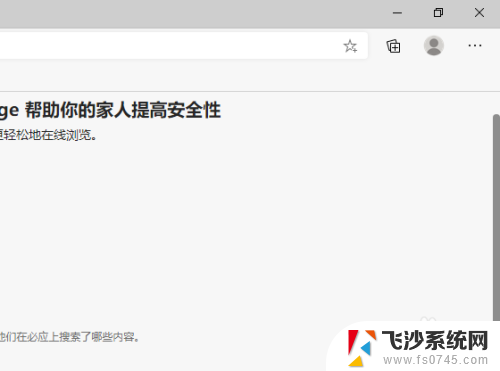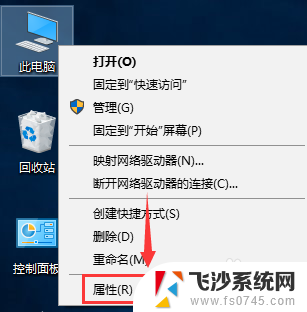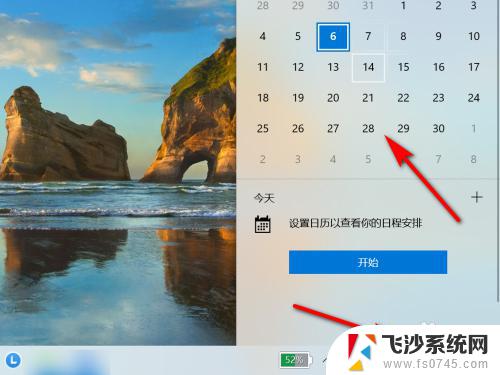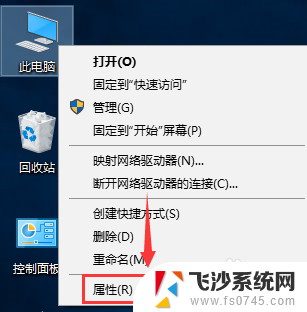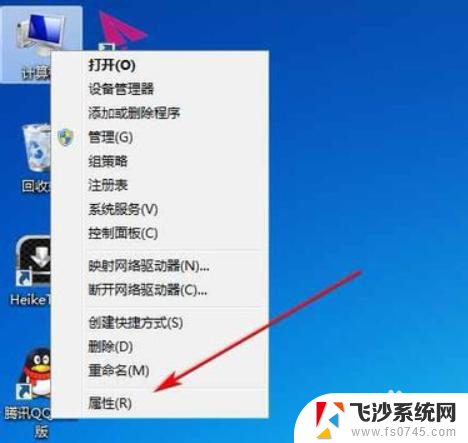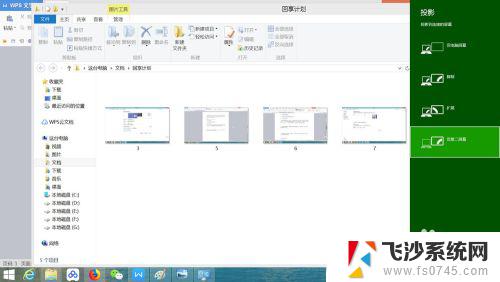扩展显示器如何切换 如何在双显示器间切换
更新时间:2024-03-15 11:45:31作者:xtang
在当今数字化时代,扩展显示器已经成为许多人办公生活中不可或缺的一部分,而如何在双显示器间灵活切换,也成为了许多人关注的焦点之一。通过简单的操作,可以轻松实现双显示器之间的切换,提升工作效率和舒适性。接下来我们就来探讨一下关于扩展显示器如何切换以及在双显示器间如何灵活切换的方法。
方法如下:
1. 确保电脑已经设置好了双屏模式。设置双屏教程参考下面的经验

2. 双显示器的显示效果如下图所示,左图是一个显示器。右图是另一个显示器。

3. 在桌面空白处鼠标右键菜单中选择【显示设置】,如下图所示
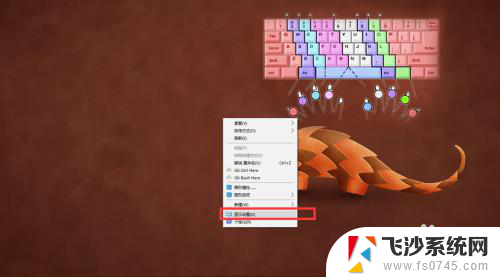
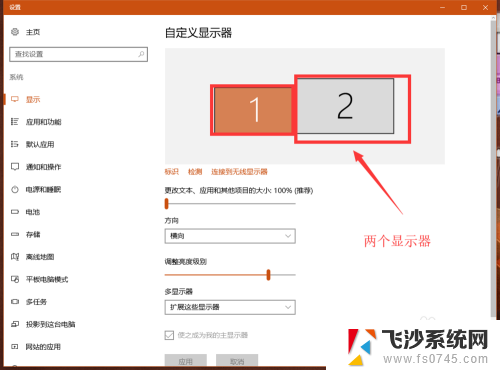
4. 拖拽下图所示的2显示器,到显示器1的前面。点击底部【应用】
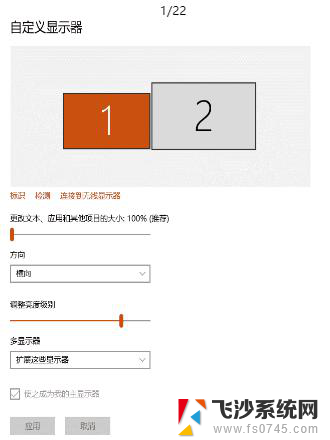
5. 步骤4后,切换了的显示器截屏效果如下图

6. 选中下图的2显示器后,勾选【使之成为我的主显示器】如下图所示。
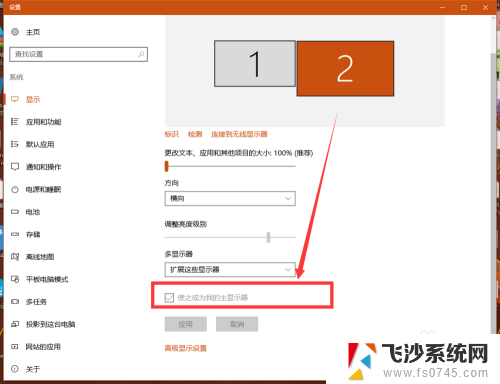
7. 步骤6后,桌面已经更改如下图所示
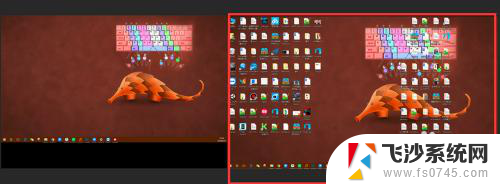
8.如果您觉得有用,记得在下方点击投票、点赞、关注、留言。小编会定期奉上更多的惊喜哦,您的支持才是小编继续努力的动力,么么哒。

以上就是关于如何切换扩展显示器的全部内容,如果您遇到类似的问题,您可以按照本文的方法来解决。